Dieses Tutorial beschreibt die neuesten ONLYOFFICE-Updates und ihre Installation mithilfe eines automatischen Docker-Skripts. Das Skript richtet Docker-Container mit allen Komponenten ein, die für die korrekte Arbeit von ONLYOFFICE erforderlich sind.
ONLYOFFICE bietet eine Office-Suite für Unternehmen mit integriertem CRM-System, Projekt- und Dokumentenmanagement und Tools für die Zusammenarbeit, Kalender und E-Mail. Es besteht aus drei Servern:Community Server, der 8 Module und Tools bietet:Personen, Projekte, CRM, Dokumente, CRM, Community, Mail-Client, Kalender und Chat; Document Server, der Text-, Tabellenkalkulations- und Präsentations-Online-Editoren kombiniert, die es ermöglichen, Dokumente in Echtzeit gemeinsam zu bearbeiten, den Versionsverlauf zu überprüfen und zu verfolgen, und Mail Server.
Neuigkeiten
ONLYOFFICE Community-Server 9.0
- Integration mit DocuSign, einer E-Signatur-Plattform.
- Neu gestaltetes Sharing-Sharing-Fenster mit automatisch generiertem Kurzlink.
- Wiederherstellen der vorherigen Dokumentversion aus dem Versionsverlauf.
- Neu gestaltete Bereiche für Projektaufgaben und Diskussionen, mehr Navigationsoptionen.
- Aufgaben und Unteraufgaben kopieren.
ONLYOFFICE-Dokumentenserver 4.3
- Hinzufügen und Bearbeiten von Fußnoten.
- Rückgängig machen im schnellen Co-Editing-Modus.
- Mehr Sprachen für die Rechtschreibprüfung unterstützt.
- Neue Formeln, neue Rahmenstile und Inhalte einfügen zum Tabelleneditor hinzugefügt.
Systemanforderungen und ONLYOFFICE-Abhängigkeiten
Hardwareanforderungen
- CPU:Dual-Core 2 GHz oder besser
- RAM:mindestens 6 GB
- HDD:mindestens 40 GB freier Speicherplatz
- Zusätzliche Anforderungen:mindestens 6 GB Swap
Softwareanforderungen
- Betriebssystem:amd64 Linux-Distribution mit Kernel-Version 3.10 oder höher
- Docker:Version 1.10 oder höher
Installation von ONLYOFFICE
Schritt 1. Öffnen Sie das Terminal mit Strg+Alt+T
Schritt 2. Laden Sie das Docker-Skript über den direkten Link herunter:
wget http://download.onlyoffice.com/install/opensource-install.sh
Schritt 3. Führen Sie Docker aus und führen Sie den folgenden Befehl aus, um ONLYOFFICE mit integrierten Online-Dokumenteditoren zu installieren.
bash opensource-install.sh -ims false
Wenn der Mailserver ebenfalls installiert werden muss, verwenden Sie diesen Befehl mit Angabe Ihres registrierten Domänennamens:
bash opensource-install.sh -md "yourdomain.com"
Der Befehl installiert ONLYOFFICE-Server mit allen Abhängigkeiten, die zum Ausführen erforderlich sind.
Betreiben Ihres WebOffice
Öffnen Sie den Webbrowser und geben Sie die IP-Adresse oder den Hostnamen Ihres Servers ein.
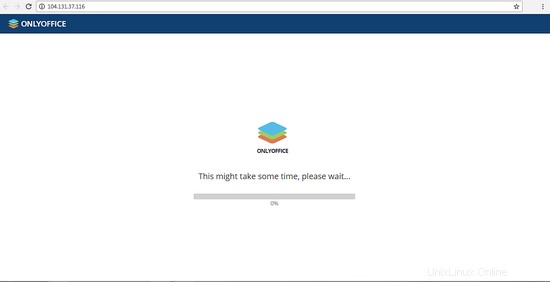
Der Initialisierungsprozess kann einige Zeit in Anspruch nehmen. Wenn Sie fertig sind, geben Sie Ihre E-Mail-Adresse an und erstellen Sie ein Passwort, um das nächste Mal auf Ihr WebOffice zuzugreifen.Links
Links
- Weitere Installations- und Konfigurationstipps für ONLYOFFICE finden Sie in der offiziellen Dokumentation.
- Für Quellcode- und Binärinformationen besuchen Sie onlyoffice.org.
- Bei Fragen zum Support wenden Sie sich bitte an dev.onlyoffice.org.